Sådan redigeres gemte adgangskoder på iPhone og iPad med iCloud nøglering
Miscellanea / / August 05, 2021
Hvis du har flere konti på forskellige websteder, er det ikke let at huske alle dine kontos brugernavne og adgangskoder. Men hvis du bruger en iPhone eller iPad, fik Apple dig dækket. Sammen med iCloud-systemet tilbyder Apple en adgangskodeadministrationstjeneste. Tjenesten hedder iCloud nøglering, og det er en meget nyttig tjeneste, da den kan hente adgangskoder til apps og websteder til dig. Og du kan også redigere din gemte adgangskode på iPhone eller iPad ved hjælp af iCloud nøglering-metoden. Dette holder dine adgangskoder sikre og uden for rækkevidde fra hackere og svindlere.
Desuden, hvis du aktiverer iCloud nøglering, behøver du ikke udfylde adgangskoder og brugernavne igen. Tjenesten husker apps og websteder. Hver gang du logger ind, vises oplysningerne, og ved at trykke på den kan du udfylde automatisk. Endnu mere kan du få adgang til adgangskoderne på din Mac-enhed. Du kan redigere de gemte adgangskoder og andre detaljer gennem nøglering, som også inkluderer sletning af ikke længere nødvendige konti.

Sådan redigeres gemte adgangskoder på iPhone og iPad med iCloud nøglering
Adgangskodestyringstjenesten er for det meste aktiveret som standard på din iPad eller iPhone efter at have logget ind på din iCloud-konto. Men hvis det af en eller anden grund ikke er aktiveret på din enhed, er der et par trin nævnt nedenfor for at aktivere autofyldning af nøglering på din enhed.
Trin 1) Gå til Indstillinger, klik på din Apple-id billede, og vælg på den næste side iCloud.

Trin 2) Her kan du aktivere alle de konti, som du vil sikkerhedskopiere på iCloud, eller hvis du vil bruge nøglering. Klik på indstillingen Nøglering og google på indstillingen iCloud nøglering.
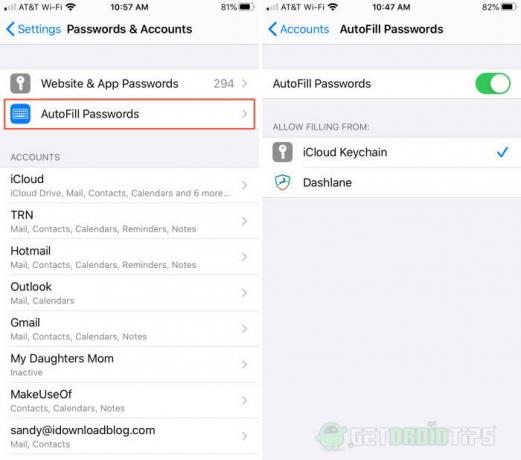
Trin 3) For at aktivere Autofyld funktion, o til Adgangskode og konti på dine indstillinger. Så google på Autofyld adgangskode mulighed.
Rediger dine gemte adgangskoder med nøglering
Hvis du er en iPhone- eller iPad-bruger, kan du ikke kun gemme adgangskoder og autofylde kontooplysninger på forskellige websteder og apps. Du kan også redigere de eksisterende brugernavne og adgangskoder manuelt. Det automatiske opdateringssystem er dog der. Hvis nøglering opdager, at du opdaterer adgangskoden til en hvilken som helst nuværende apps eller websteds konto, gemmer den automatisk den. Du kan også slette de konti, som du ikke længere bruger. For at vide, hvordan du redigerer og sletter kontooplysninger med nøglering, skal du følge nedenstående trin.
Trin 1) For det første skal du åbne din Indstillinger på din iPhone eller iPad. Gå nu til indstillingen Adgangskoder og konti.
Trin 2) Klik på den første mulighed, Hjemmesider og appadgangskoder. Nu vil du se alle de websteder og apps, som du har gemt dine kontooplysninger på din enhed. Hvis du vil slette en af de gemte adgangskoder til app- eller webstedskonti, skal du bare stryge til venstre og vælge Slet.

Trin 3) For at redigere de gemte brugernavne eller adgangskoder skal du bare trykke på en hvilken som helst konto, du ønsker, og på den næste side kan du se brugernavne og adgangskode for at ændre brugernavnet såvel som adgangskoden, klik på Redigere mulighed øverst.
Desuden får du også et link til at besøge webstedet og ændre din adgangskode. Efter redigering kan du vælge Færdig øverst, og adgangskoden gemmes for den pågældende konto.
Konklusion
For at redigere dine adgangskoder, der er gemt på nøglering, skal du gå til indstillinger, adgangskode og konti. Vælg adgangskoder til websteder og apps, og nu skal du bare vælge en af kontiene. Klik på netværkssiden på rediger for at redigere og færdig for at bekræfte. For at aktivere Autofyld skal du skifte til indstillingen Autofyld i indstillingerne for adgangskoder og konti. For at aktivere nøglering, der får adgang til alle apps, skal du gå til indstillinger, klikke på dit Apple-id, iCloud og skifte mellem alle apps.
Editorens valg:
- Sådan aktiveres Emergency SOS på iPhone SE
- iPhone WiFi tændes automatisk: Sådan løses.?
- Fix Mac-fejlkode 43, når du sletter filer
- Sådan ændres WhatsApp-placering på iPhone med 1 klik
- Bedste tidssporingsapps til iOS og Mac
Rahul er en datalogistuderende med en massiv interesse inden for tekniske og kryptokurrencyemner. Han bruger det meste af sin tid på enten at skrive eller lytte til musik eller rejse på usynlige steder. Han mener, at chokolade er løsningen på alle hans problemer. Livet sker, og kaffe hjælper.

![Sådan installeres lager-ROM på MTC Smart Light [Firmware Flash-fil]](/f/966aad5891fef34d15466743b8376c84.jpg?width=288&height=384)
![Download og installer AOSP Android 10 til Cubot X20 [GSI Diskant]](/f/4769dcb7246ebe0dbf7206049dda9d16.jpg?width=288&height=384)
